Выполнила: Лазутина Валерия Студентка 721 гр Колонтитул – это текст или рисунок, который печатается внизу или вверху


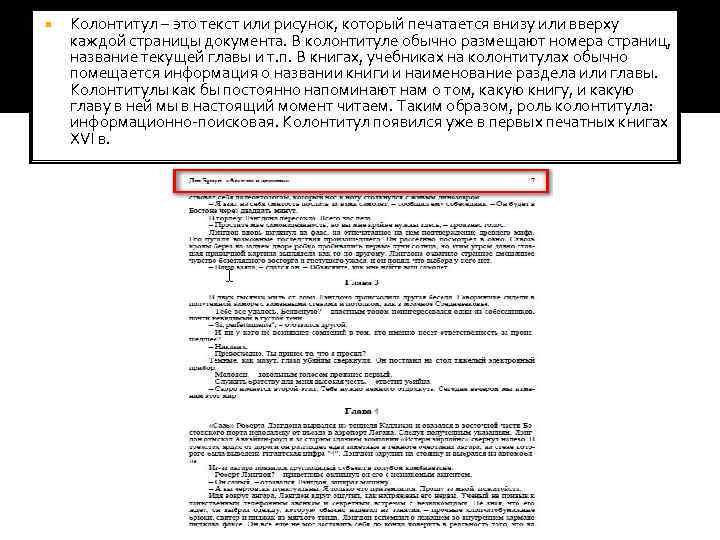
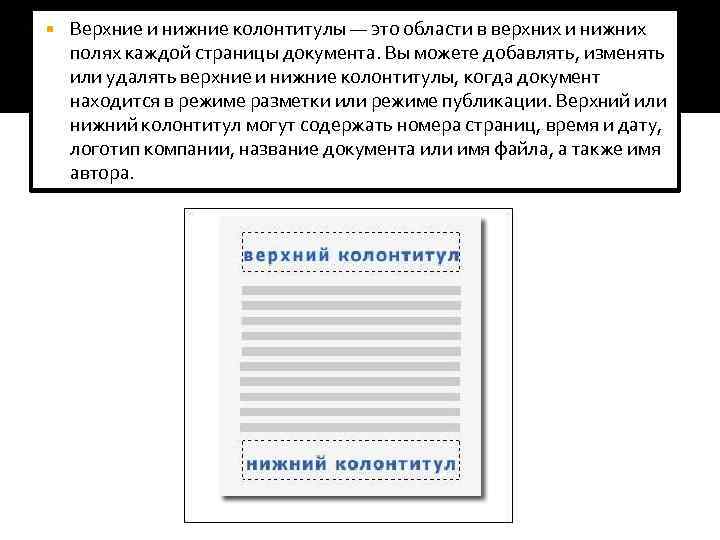



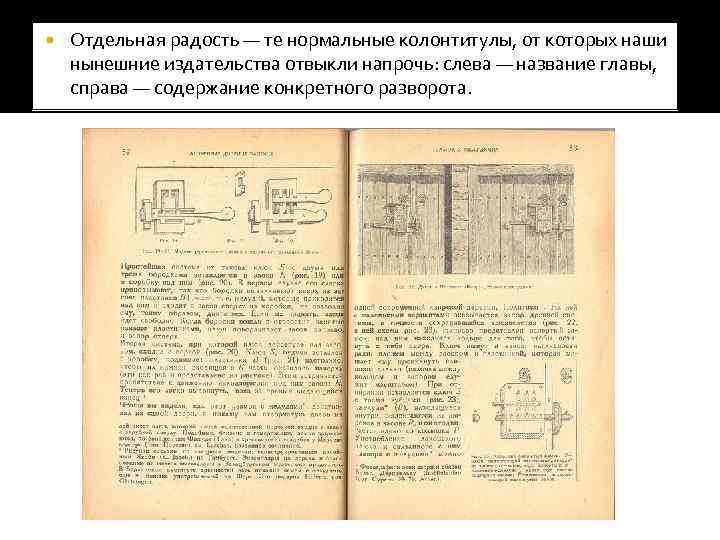
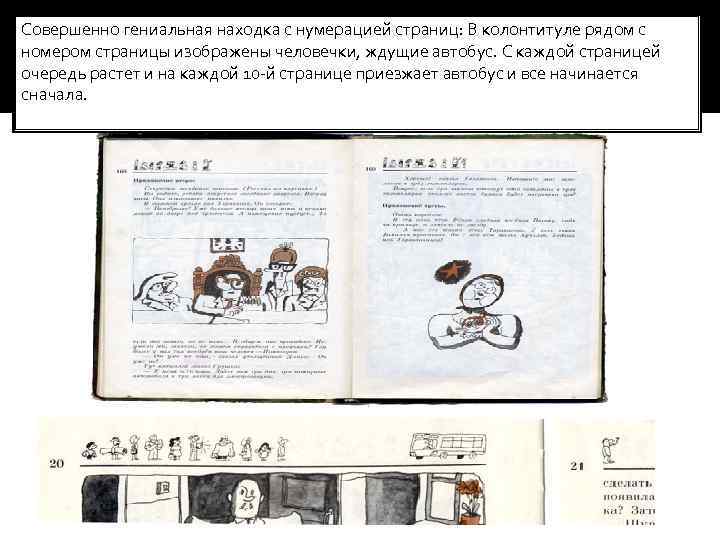


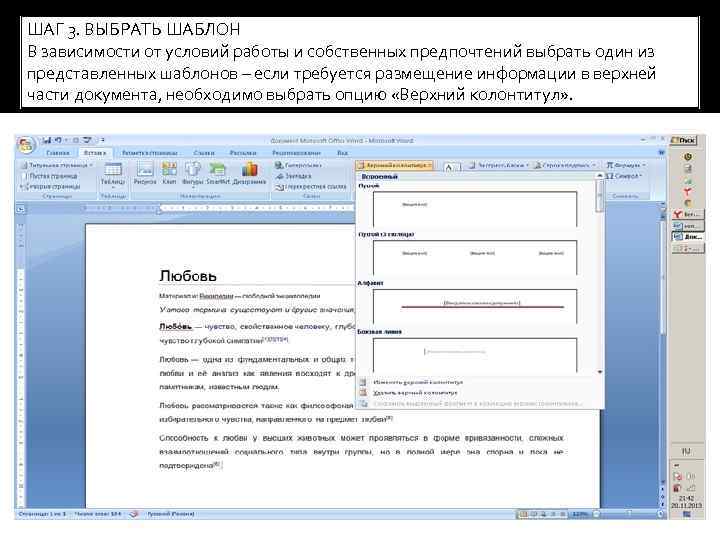



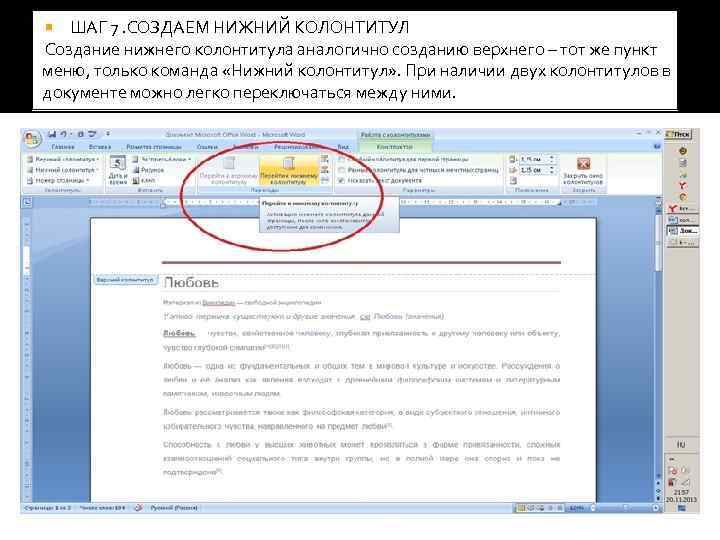



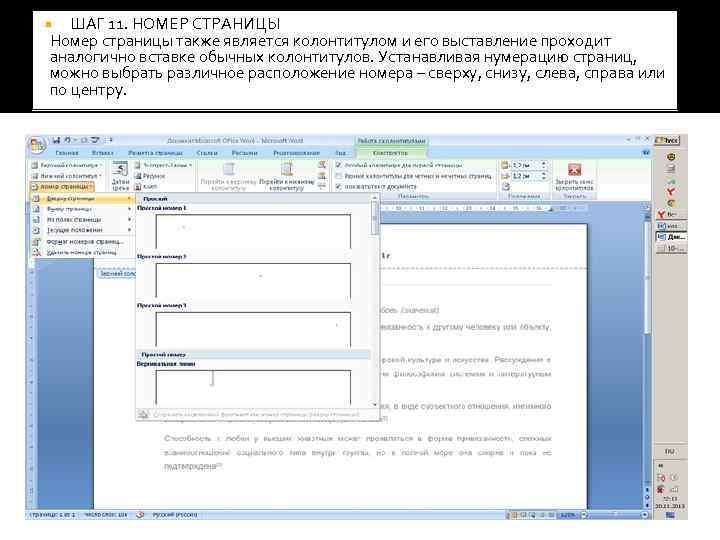
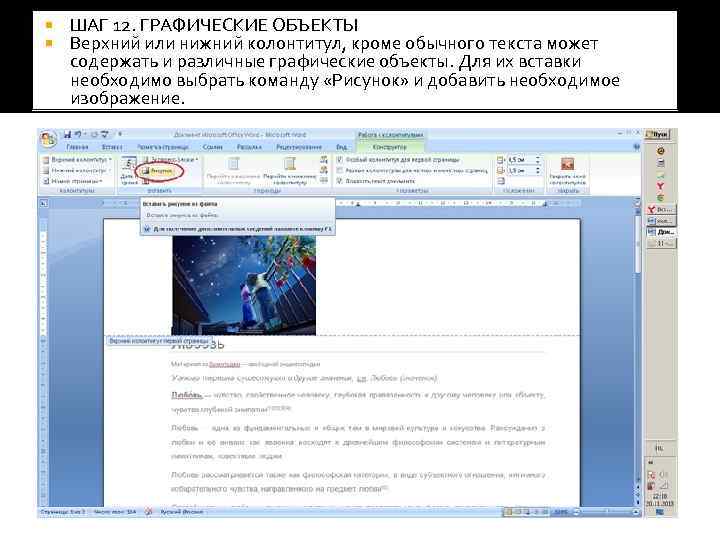
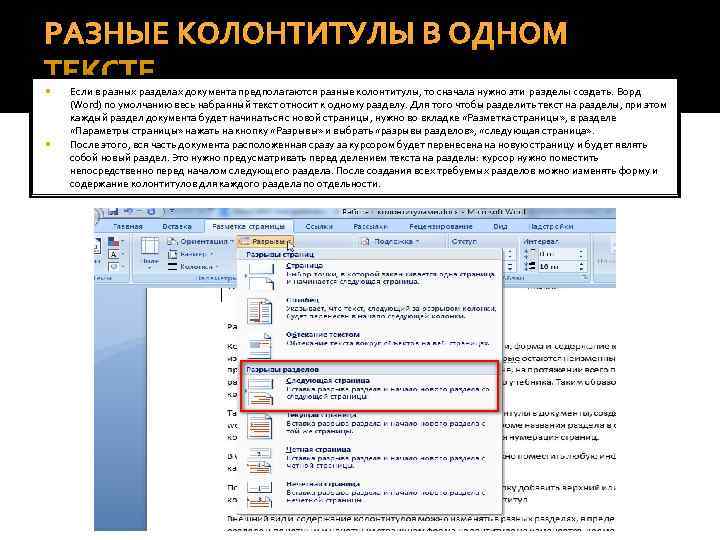


Колонтитулы.pptx
- Количество слайдов: 23
 Выполнила: Лазутина Валерия Студентка 721 гр
Выполнила: Лазутина Валерия Студентка 721 гр
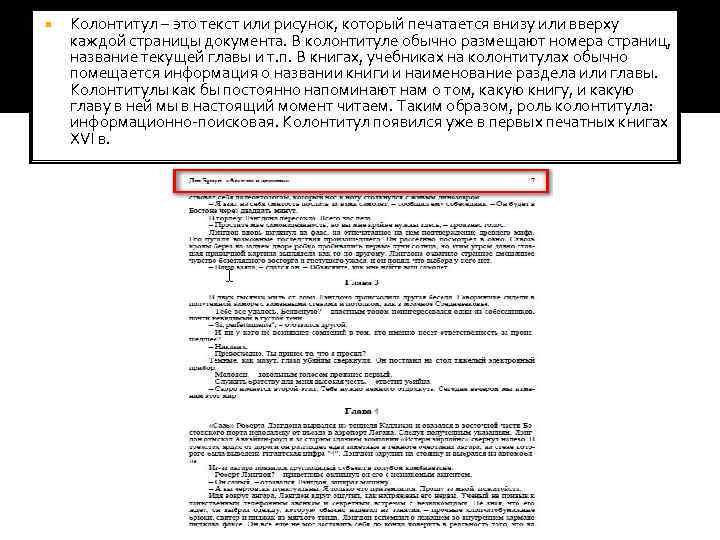 Колонтитул – это текст или рисунок, который печатается внизу или вверху каждой страницы документа. В колонтитуле обычно размещают номера страниц, название текущей главы и т. п. В книгах, учебниках на колонтитулах обычно помещается информация о названии книги и наименование раздела или главы. Колонтитулы как бы постоянно напоминают нам о том, какую книгу, и какую главу в ней мы в настоящий момент читаем. Таким образом, роль колонтитула: информационно-поисковая. Колонтитул появился уже в первых печатных книгах XVI в.
Колонтитул – это текст или рисунок, который печатается внизу или вверху каждой страницы документа. В колонтитуле обычно размещают номера страниц, название текущей главы и т. п. В книгах, учебниках на колонтитулах обычно помещается информация о названии книги и наименование раздела или главы. Колонтитулы как бы постоянно напоминают нам о том, какую книгу, и какую главу в ней мы в настоящий момент читаем. Таким образом, роль колонтитула: информационно-поисковая. Колонтитул появился уже в первых печатных книгах XVI в.
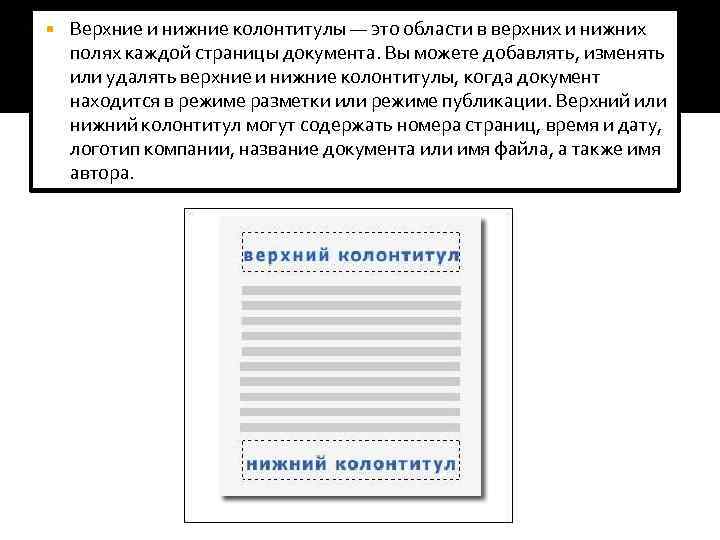 Верхние и нижние колонтитулы — это области в верхних и нижних полях каждой страницы документа. Вы можете добавлять, изменять или удалять верхние и нижние колонтитулы, когда документ находится в режиме разметки или режиме публикации. Верхний или нижний колонтитул могут содержать номера страниц, время и дату, логотип компании, название документа или имя файла, а также имя автора.
Верхние и нижние колонтитулы — это области в верхних и нижних полях каждой страницы документа. Вы можете добавлять, изменять или удалять верхние и нижние колонтитулы, когда документ находится в режиме разметки или режиме публикации. Верхний или нижний колонтитул могут содержать номера страниц, время и дату, логотип компании, название документа или имя файла, а также имя автора.
 Колонтитул может быть: Постоянным ( «мёртвым» ), одинаковым на всех страницах издания, или переменным, содержащим информацию о текущей главе, слове в словаре и т. д. Постоянный колонтитул имеет смысл применять только если есть большая вероятность утери обложки, или если предполагается, что из издания будут вырывать страницы; Рубрикационным, содержащим название издания, произведения, главы и т. д. или текстовым, описывающим тему страницы в произведении, не разбитом на главы; Прерывистым, меняющимся только при смене рубрики определённого уровня, либо Скользящим, меняющимся на каждой странице; Одно-, двух-, трёх-, и многоступенчатым — по количеству уровней заголовков. Часто в двух- и многоступенчатых колонтитулах колонтитулы чётных и нечётных страниц отображают заголовки разных уровней. Например, на левой странице может указываться название произведения, а на правой — название текущей главы.
Колонтитул может быть: Постоянным ( «мёртвым» ), одинаковым на всех страницах издания, или переменным, содержащим информацию о текущей главе, слове в словаре и т. д. Постоянный колонтитул имеет смысл применять только если есть большая вероятность утери обложки, или если предполагается, что из издания будут вырывать страницы; Рубрикационным, содержащим название издания, произведения, главы и т. д. или текстовым, описывающим тему страницы в произведении, не разбитом на главы; Прерывистым, меняющимся только при смене рубрики определённого уровня, либо Скользящим, меняющимся на каждой странице; Одно-, двух-, трёх-, и многоступенчатым — по количеству уровней заголовков. Часто в двух- и многоступенчатых колонтитулах колонтитулы чётных и нечётных страниц отображают заголовки разных уровней. Например, на левой странице может указываться название произведения, а на правой — название текущей главы.
 Колонтитулы обычно верстают шрифтом, значительно отличающимся от шрифта основного текста (курсивом, полужирным курсивом, капителью, прописными сниженного кегля и т. п. ). Обычно колонтитул верстают в одну строку. Если текст заглавия или заголовка, взятый для колонтитула, не умещается в одну строку, то допускается его сокращать, отсекая либо конец, либо слова в середине, если это не влияет существенно на информативность. Если это невозможно, то лучше переформулировать заглавие (заголовок) так, чтобы смысл его был выражен в более сжатой форме. Сокращать заглавие (заголовок) полезно и в тех случаях, когда он умещается в одну строку, но многословен, поскольку чем колонтитул лаконичнее, тем выше его справочная эффективность. Фиксированные колонтитулы самые не информативные.
Колонтитулы обычно верстают шрифтом, значительно отличающимся от шрифта основного текста (курсивом, полужирным курсивом, капителью, прописными сниженного кегля и т. п. ). Обычно колонтитул верстают в одну строку. Если текст заглавия или заголовка, взятый для колонтитула, не умещается в одну строку, то допускается его сокращать, отсекая либо конец, либо слова в середине, если это не влияет существенно на информативность. Если это невозможно, то лучше переформулировать заглавие (заголовок) так, чтобы смысл его был выражен в более сжатой форме. Сокращать заглавие (заголовок) полезно и в тех случаях, когда он умещается в одну строку, но многословен, поскольку чем колонтитул лаконичнее, тем выше его справочная эффективность. Фиксированные колонтитулы самые не информативные.
 Оформление полос (колонтитулов).
Оформление полос (колонтитулов).
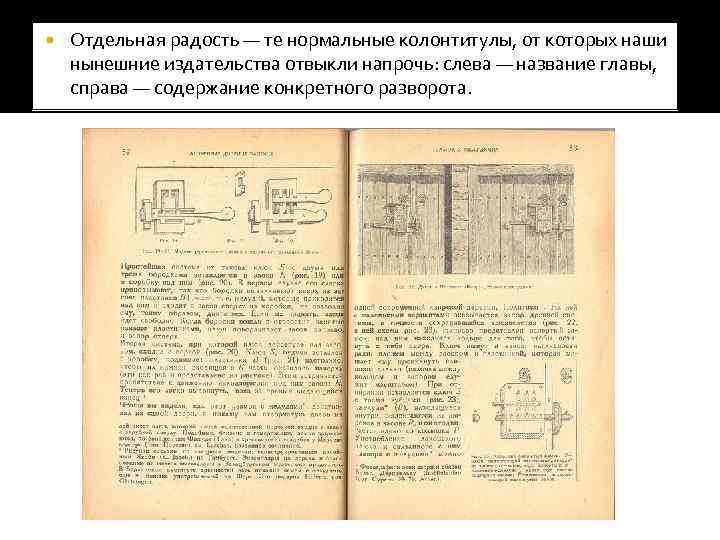 Отдельная радость — те нормальные колонтитулы, от которых наши нынешние издательства отвыкли напрочь: слева — название главы, справа — содержание конкретного разворота.
Отдельная радость — те нормальные колонтитулы, от которых наши нынешние издательства отвыкли напрочь: слева — название главы, справа — содержание конкретного разворота.
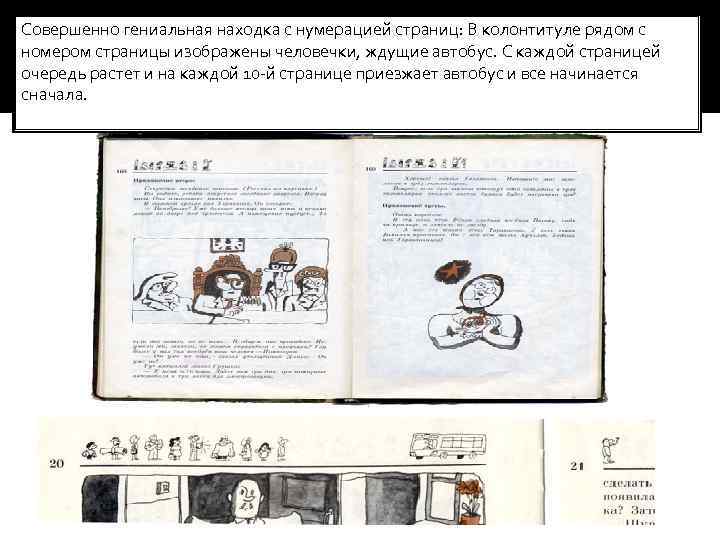 Совершенно гениальная находка с нумерацией страниц: В колонтитуле рядом с номером страницы изображены человечки, ждущие автобус. С каждой страницей очередь растет и на каждой 10 -й странице приезжает автобус и все начинается сначала.
Совершенно гениальная находка с нумерацией страниц: В колонтитуле рядом с номером страницы изображены человечки, ждущие автобус. С каждой страницей очередь растет и на каждой 10 -й странице приезжает автобус и все начинается сначала.
 ШАГ 1. ВЫБРАТЬ ПУНКТ МЕНЮ «ВСТАВКА» , РАСПОЛОЖЕННЫЙ НА ВЕРХНЕЙ ПАНЕЛИ ИНСТРУМЕНТОВ WORD 2007
ШАГ 1. ВЫБРАТЬ ПУНКТ МЕНЮ «ВСТАВКА» , РАСПОЛОЖЕННЫЙ НА ВЕРХНЕЙ ПАНЕЛИ ИНСТРУМЕНТОВ WORD 2007
 ШАГ 2. ПЕРЕЙТИ В РАЗДЕЛ «КОЛОНТИТУЛЫ»
ШАГ 2. ПЕРЕЙТИ В РАЗДЕЛ «КОЛОНТИТУЛЫ»
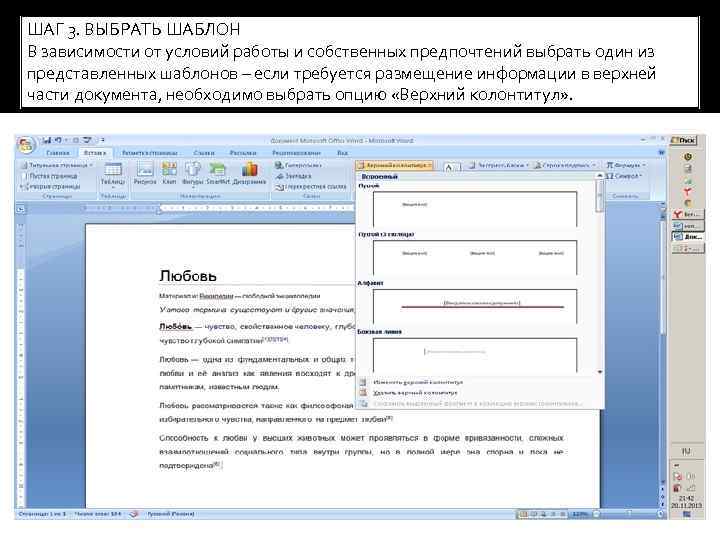 ШАГ 3. ВЫБРАТЬ ШАБЛОН В зависимости от условий работы и собственных предпочтений выбрать один из представленных шаблонов – если требуется размещение информации в верхней части документа, необходимо выбрать опцию «Верхний колонтитул» .
ШАГ 3. ВЫБРАТЬ ШАБЛОН В зависимости от условий работы и собственных предпочтений выбрать один из представленных шаблонов – если требуется размещение информации в верхней части документа, необходимо выбрать опцию «Верхний колонтитул» .
 ШАГ 4. ВВЕСТИ ДАННЫЕ Ввести все необходимые данные и выбрать команду «Закрыть окно колонтитулов» .
ШАГ 4. ВВЕСТИ ДАННЫЕ Ввести все необходимые данные и выбрать команду «Закрыть окно колонтитулов» .
 ШАГ 5. КОЛОНТИТУЛ СОЗДАН Всё, на этом создание колонтитула закончено, и он будет отображаться на всех страницах документа.
ШАГ 5. КОЛОНТИТУЛ СОЗДАН Всё, на этом создание колонтитула закончено, и он будет отображаться на всех страницах документа.
 ШАГ 6. ВОЗВРАТ В РЕЖИМ РЕДАКТИРОВАНИЯ Для возврата в режим редактирования необходимо два раза кликнуть левой кнопкой мыши по колонтитулу.
ШАГ 6. ВОЗВРАТ В РЕЖИМ РЕДАКТИРОВАНИЯ Для возврата в режим редактирования необходимо два раза кликнуть левой кнопкой мыши по колонтитулу.
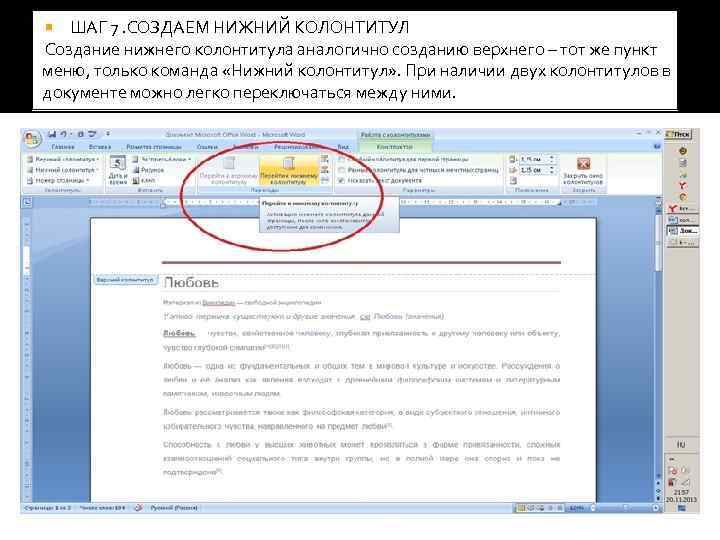 ШАГ 7. СОЗДАЕМ НИЖНИЙ КОЛОНТИТУЛ Создание нижнего колонтитула аналогично созданию верхнего – тот же пункт меню, только команда «Нижний колонтитул» . При наличии двух колонтитулов в документе можно легко переключаться между ними.
ШАГ 7. СОЗДАЕМ НИЖНИЙ КОЛОНТИТУЛ Создание нижнего колонтитула аналогично созданию верхнего – тот же пункт меню, только команда «Нижний колонтитул» . При наличии двух колонтитулов в документе можно легко переключаться между ними.
 ШАГ 8. ПЕРВАЯ СТРАНИЦА Если необходимо, чтобы первая страница осталась без колонтитула, следует выбрать опцию «Особый колонтитул для первой страницы» . Это достаточно важный аспект, ведь зачастую – первая страница – титульная, без каких – либо обозначений на полях.
ШАГ 8. ПЕРВАЯ СТРАНИЦА Если необходимо, чтобы первая страница осталась без колонтитула, следует выбрать опцию «Особый колонтитул для первой страницы» . Это достаточно важный аспект, ведь зачастую – первая страница – титульная, без каких – либо обозначений на полях.
 ШАГ 9. ДАТА И ВРЕМЯ Выбрав в меню опцию «Дата и время» , можно на каждой странице отобразить текущую дату и время, которая будет автоматически обновляться при каждом открытии документа.
ШАГ 9. ДАТА И ВРЕМЯ Выбрав в меню опцию «Дата и время» , можно на каждой странице отобразить текущую дату и время, которая будет автоматически обновляться при каждом открытии документа.
 ШАГ 10. РЕДАКТИРОВАНИЕ При необходимости можно отредактировать текст в колонтитулах и его отступы от краёв документа. Также можно добавить различные заполнители, доступные в разделе «Положение» .
ШАГ 10. РЕДАКТИРОВАНИЕ При необходимости можно отредактировать текст в колонтитулах и его отступы от краёв документа. Также можно добавить различные заполнители, доступные в разделе «Положение» .
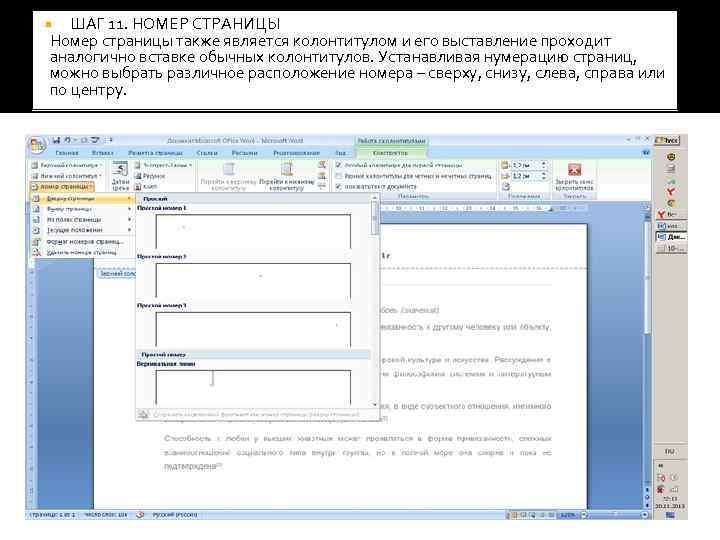 ШАГ 11. НОМЕР СТРАНИЦЫ Номер страницы также является колонтитулом и его выставление проходит аналогично вставке обычных колонтитулов. Устанавливая нумерацию страниц, можно выбрать различное расположение номера – сверху, снизу, слева, справа или по центру.
ШАГ 11. НОМЕР СТРАНИЦЫ Номер страницы также является колонтитулом и его выставление проходит аналогично вставке обычных колонтитулов. Устанавливая нумерацию страниц, можно выбрать различное расположение номера – сверху, снизу, слева, справа или по центру.
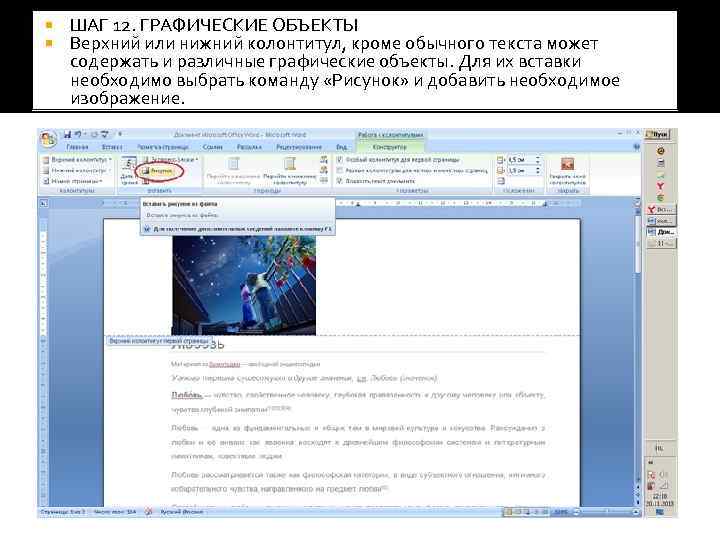 ШАГ 12. ГРАФИЧЕСКИЕ ОБЪЕКТЫ Верхний или нижний колонтитул, кроме обычного текста может содержать и различные графические объекты. Для их вставки необходимо выбрать команду «Рисунок» и добавить необходимое изображение.
ШАГ 12. ГРАФИЧЕСКИЕ ОБЪЕКТЫ Верхний или нижний колонтитул, кроме обычного текста может содержать и различные графические объекты. Для их вставки необходимо выбрать команду «Рисунок» и добавить необходимое изображение.
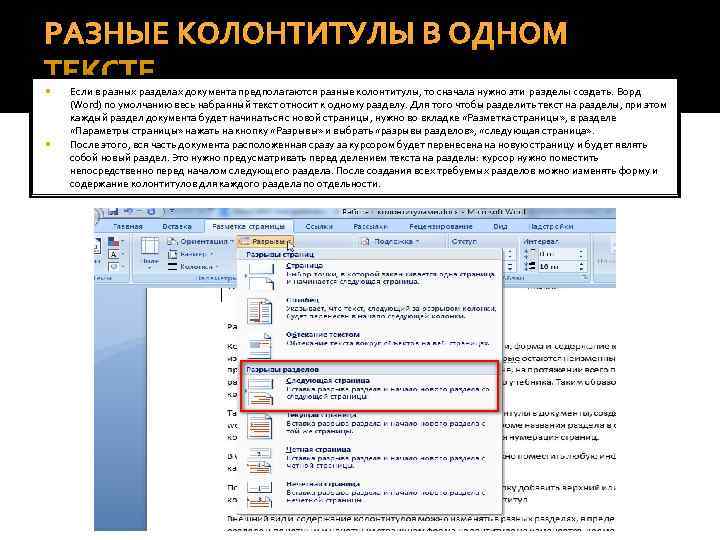 Если в разных разделах документа предполагаются разные колонтитулы, то сначала нужно эти разделы создать. Ворд (Word) по умолчанию весь набранный текст относит к одному разделу. Для того чтобы разделить текст на разделы, при этом каждый раздел документа будет начинаться с новой страницы, нужно во вкладке «Разметка страницы» , в разделе «Параметры страницы» нажать на кнопку «Разрывы» и выбрать «разрывы разделов» , «следующая страница» . После этого, вся часть документа расположенная сразу за курсором будет перенесена на новую страницу и будет являть собой новый раздел. Это нужно предусматривать перед делением текста на разделы: курсор нужно поместить непосредственно перед началом следующего раздела. После создания всех требуемых разделов можно изменять форму и содержание колонтитулов для каждого раздела по отдельности.
Если в разных разделах документа предполагаются разные колонтитулы, то сначала нужно эти разделы создать. Ворд (Word) по умолчанию весь набранный текст относит к одному разделу. Для того чтобы разделить текст на разделы, при этом каждый раздел документа будет начинаться с новой страницы, нужно во вкладке «Разметка страницы» , в разделе «Параметры страницы» нажать на кнопку «Разрывы» и выбрать «разрывы разделов» , «следующая страница» . После этого, вся часть документа расположенная сразу за курсором будет перенесена на новую страницу и будет являть собой новый раздел. Это нужно предусматривать перед делением текста на разделы: курсор нужно поместить непосредственно перед началом следующего раздела. После создания всех требуемых разделов можно изменять форму и содержание колонтитулов для каждого раздела по отдельности.
 Интересные варианты оформления страниц можно найти в разделе экспресс блоки, организатор стандартных блоков, которые могут иметь самый необычный вид и располагаться не только вверху и внизу страницы, но даже и в ее центре. При этом основной текст не будет размещаться поверх этих блоков, а будет как бы обтекать их. Таким образом, колонтитулы могут предоставлять не только важную информацию о документе (дата, название документа и его раздела и др. ), но и способствовать красивому и оригинальному оформлению страниц документа.
Интересные варианты оформления страниц можно найти в разделе экспресс блоки, организатор стандартных блоков, которые могут иметь самый необычный вид и располагаться не только вверху и внизу страницы, но даже и в ее центре. При этом основной текст не будет размещаться поверх этих блоков, а будет как бы обтекать их. Таким образом, колонтитулы могут предоставлять не только важную информацию о документе (дата, название документа и его раздела и др. ), но и способствовать красивому и оригинальному оформлению страниц документа.
 В Wordе колонтитулы можно убрать так: заходим «вставка» , раздел «колонтитулы» . Поочередно нажимаем «верхний колонтитул» , там выбираем «убрать колонтитул» . Далее нажимаем «нижний колонтитул» , выбираем «удалить нижний колонтитул» .
В Wordе колонтитулы можно убрать так: заходим «вставка» , раздел «колонтитулы» . Поочередно нажимаем «верхний колонтитул» , там выбираем «убрать колонтитул» . Далее нажимаем «нижний колонтитул» , выбираем «удалить нижний колонтитул» .

